详解vmware14Pro中ubuntu系统界面太小的问题解决
人气:11.操作环境
vmware14Pro
ubuntu 16.04LTS
2.问题描述
在使用vmware14Pro安装ubuntu 16.04LTS系统后,屏幕始终比较小,无法根据vmware的变化而变化。
3.问题原因
问题在于未设置vmware的菜单选项或者未安装vmware tools。
4.问题解决
4.1重启ubuntu
第一次ubuntu系统安装完成,菜单中“重新安装VMware Tools”显示为灰色,可重启系统,即可显示为可用(不为灰色),如下图所示。
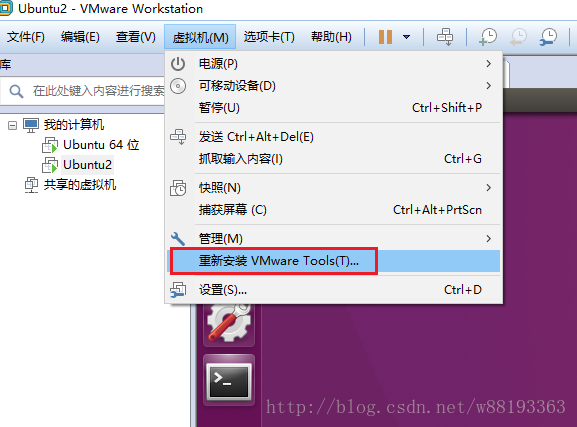
4.2设置菜单
如果重启后仍然屏幕未与vmare窗口适应,则可以选择,
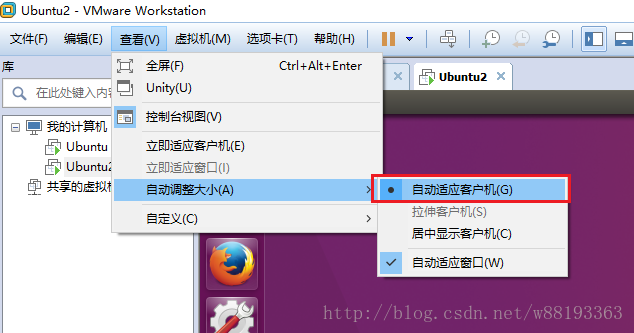
4.3重新安装VMware Tools
如果还未能自适应窗口,则选择“重新安装VMware Tools”,
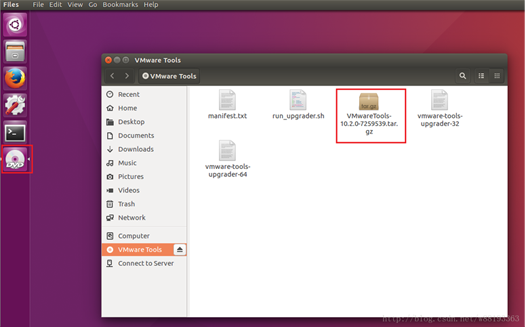
拷贝文件“VMwareTools-10.2.0-7259539.tar.gz”到桌面,然后解压缩

也可以通过命令行解压缩【tar -zxvf VMwareTools-10.2.0-7259539.tar.gz】
cd到之前拷贝的目录,【Ctrl+Alt+T】打开终端,输入【tar -zxvf VMwareTools-10.2.0-7259539.tar.gz】
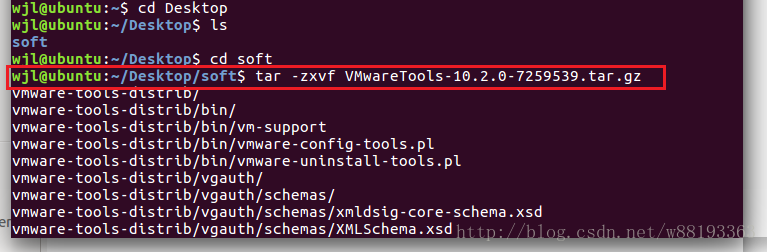
执行脚本安装vmware-tools
cd到解压后的目录,执行【sudo ./vmware-install.pl】,之后碰到询问都是敲回车。
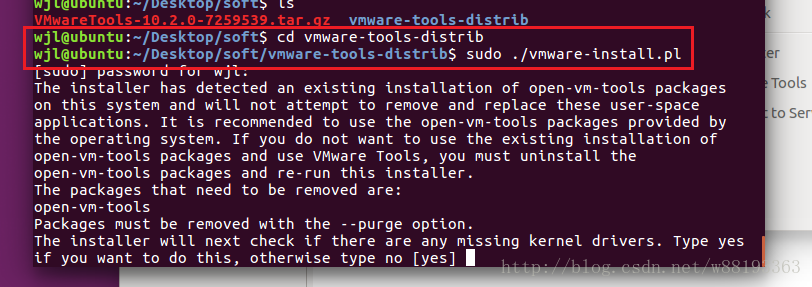
安装完成后,重启ubuntu,即可进入系统窗口自适应,以及全屏窗口。
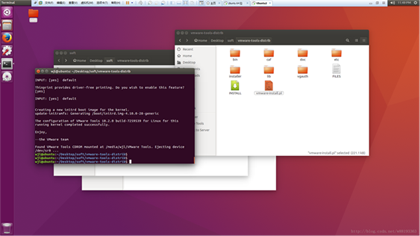
以上就是本文的全部内容,希望对大家的学习有所帮助,也希望大家多多支持。
您可能感兴趣的文章:
- VMware Workstation12安装Ubuntu和VMware Tools教程
- VMware Tools(ubuntu系统)安装图文教程
- VMware Ubuntu安装图文教程
- VMware下ubuntu扩展磁盘空间的方法
- VMware虚拟机中Ubuntu18.04无法连接网络的解决办法
- ubuntu用 vmware 安装win10系统的教程(分享)
- 在Ubuntu上面安装VMware Workstation教程
- VMware下Ubuntu16.04镜像完整安装教程
- 使用VMware10安装Ubuntu 14步骤图文详解
- Ubuntu下VMware Tools安装配置图文教程
- VMware中ubuntu虚拟机与windows的端口映射共享一个IP地址的设置教程(图文教程)
- vmware 上ubuntu server连接外网的实现方法
- VMWare14.0.0的Ubuntu虚拟机中设置共享文件夹
加载全部内容